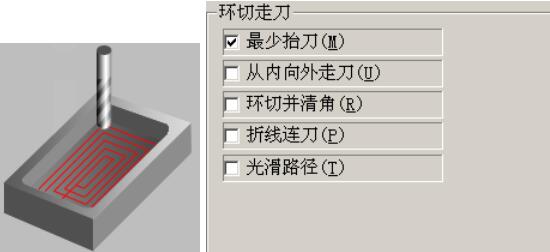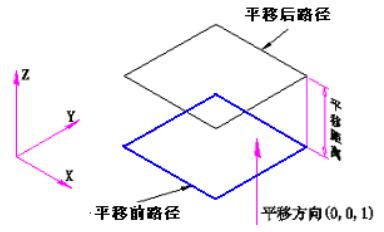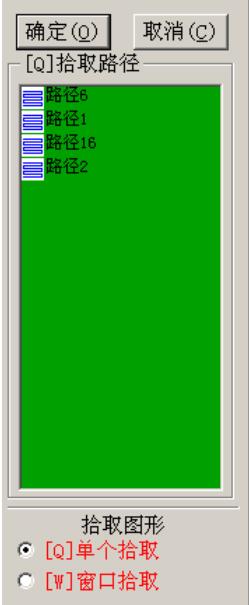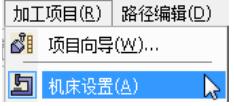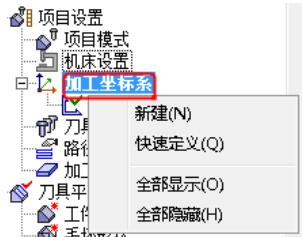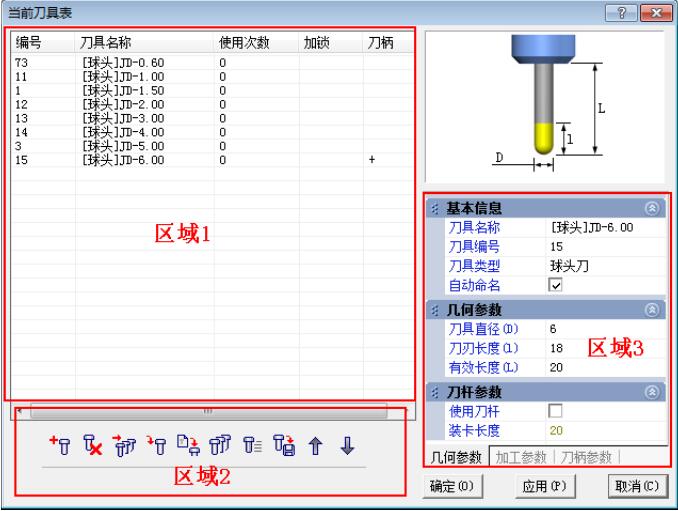修改路径模板中的雕刻方法
对路径模板中雕刻方法的修改,包括编辑现有的方法、添加新方法或删除现有的某些方法。
编辑雕刻方法
编辑模板中雕刻方法的过程是:
1)选中需要编辑的雕刻方法;
2)点击“编辑”按钮,系统弹出雕刻路径参数对话框,如图1所示;
3)修改路径参数的相关内容,点击“确定”退出。
▲图1 编辑雕刻加工方法
雕刻路径参数的编辑方法和“雕刻加工方法”一章的内容完全一致。
添加雕刻方法
路径模板中也可以添加新的雕刻方法,如图2所示,在某加工方法组下,单击“添加”按钮。
添加的过程和启动路径向导的过程完全一样,包括以下四个步骤:
1)选择雕刻方法,并设定雕刻加工范围;
2)选择雕刻刀具,并设定路径计算设置;
3)选择雕刻材料,并设定切削用量;
4)系统自动匹配雕刻参数,用户可以做最后的修改。
▲图2 添加雕刻方法
删除雕刻方法
路径模板的雕刻方法也可以被删除,如图3所示。
删除的步骤包括:
1)选择需要删除的方法;
2)点击对话框右上部的“删除”按钮;
3)系统弹出删除确认对话框,点击“确定”,表示删除。
删除后的方法不能恢复,所以删除雕刻方法一定要倍加小心。下图就是删除一个单线雕刻路径的提示。
▲图3 删除雕刻方法
复制雕刻方法
在加工方法对话框中选择一个加工方法,单击“复制”按钮,即在该加工方法所在加工方法组下面添加一个复制的加工方法。图4为对一个区域粗雕刻进行复制后的情况。注意,有一个新的“区域粗雕刻”方法添加在了“平面滴塑雕刻”组的最后。于是该对话框下有两个同名的加工方法。
为了防止混淆,建议用户不要创建同名的加工方法。一般而言,对于复制的加工方法都应当进行编辑处理,以防止同名加工方法的出现。
▲图4 复制加工方法